键盘鼠标失灵,小编教你win10鼠标失灵怎么办
- 分类:Win10 教程 回答于: 2018年01月05日 16:01:39
在使用电脑的时候,我们都会遇到电脑进行休眠状态的时候,而当我们需要打开电脑时候,只需要晃动一下鼠标就可以解除休眠状态,不过有用户却发现晃动鼠标毫无反应,面对这种win10鼠标失灵时,该怎么办呢?为此,小编就给大家准备了win10鼠标失灵的处理技巧。
前几天,有位win10的用户跑来问我,说他在使用电脑的时候,本来好好的,可是突然电脑鼠标老是会乱动,拔了也会动个不停,鼠标装逼,场面根本就控制不住,太劲爆了,不知道该怎么办。下面,小编就给他整理篇关于win10鼠标失灵的解决方法。
win10鼠标失灵怎么办
首先,按组合键“win+x”打开系统快捷菜单,点击“计算机管理”
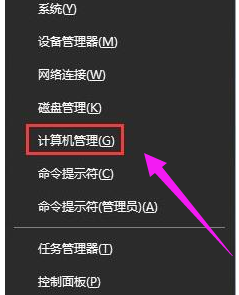
鼠标失灵图-1
依次展开:任务计划程序\任务计划程序库\microsoft\windows\tpm

鼠标图-2
在窗口的右侧找到并且禁用“tmp维护任务”即可。
方法二:
鼠标右键点击桌面左下角的“开始”并打开其选项栏,然后点击“控制面板”并进入
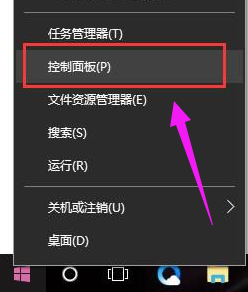
鼠标不受控制图-3
在“控制面板”的界面中将“查看方式”选择为“大图标”模式,随后在界面中找到“电源选项”

win10图-4
点击的“电源选项”的“更改计划设置”并打开进入
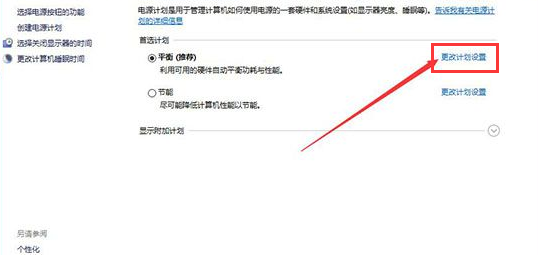
鼠标失灵图-5
在接下来打开的界面中找到并点击“更改更改高级电源设置”便可进入到“电源选项”的窗口中
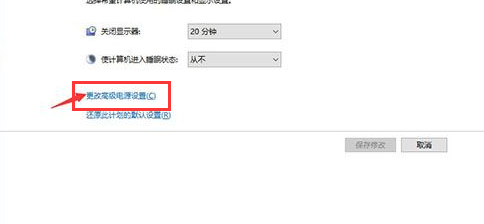
鼠标失灵图-6
在“电源选项”窗口中找到“USB设置”,并将“USB"的子选项进行打开,就可以看到“USB选择性暂停设置”
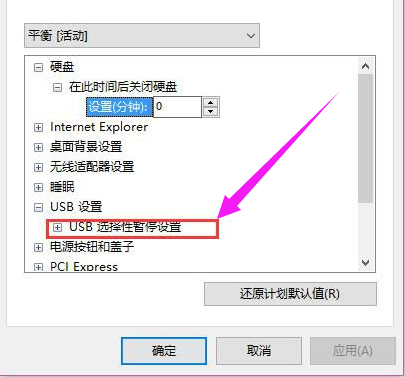
鼠标图-7
将“USB选择性暂停设置”的选项打开,将状态选择为“已禁用”,随后点击应用及确定

鼠标图-8
以上就是win10鼠标失灵的处理技巧了。
 有用
26
有用
26


 小白系统
小白系统


 1000
1000 1000
1000 1000
1000 1000
1000 1000
1000 1000
1000 1000
1000 1000
1000 1000
1000 1000
1000猜您喜欢
- 炫龙电脑一键重装系统win10教程方法..2019/10/14
- win10系统安装的详细教程2021/05/11
- 图文详解win10系统如何重装2023/03/14
- 小白直装win10系统重装2022/10/27
- 小编教你如何解决win10消费者预览版输..2017/08/04
- 教你win10进入pe模式系统的操作方法..2021/08/07
相关推荐
- win10系统如何打开或关闭windows defe..2019/08/17
- 微软官方windows10下载工具使用方法..2023/01/01
- 小编教你win10关机快捷键都有哪些..2018/12/15
- 系统之家win1064位旗舰版系统下载..2017/06/24
- win10系统点击睡眠后又迅速自动唤醒怎..2020/12/17
- win10企业版激活密钥操作教程..2018/02/26

















